Download: https://techplacecloud.eu/index.php/s/bzW0Qwpgj4LMshg
Αποσυμπίεση τον φάκελο μεσα στο rar στον υπολογιστή μας με αντίστοιχο όνομα (π.χ. live-log-yabanaki)
- Ανοίγουμε το config.yaml και κανουμε τις εξής αλλαγές:
- Γραμμή 20, αλλάζουμε το installationId απο “local-giorgos” στο όνομα του μαγαζιού. Π.χ. “yabanaki”
- Γραμμή 46, αλλάζουμε το __path__ στη τοποθεσια που βρισκεται το server-logs.log του Server
- Γραμή 51, αλλάζουμε το __path__ στη τοποθεσια που βρίσκεται το server-errors.log του Server
- Γραμμή 56, αλλάζουμε το __path__ στη τοποθεσία που βρίσκεται το logs.log του Estiasi
- Γραμμή 61, αλλάζουμε το __path__ στη τοποθεσία που βρίσκεται το errors.log του Estiasi
- Επανασυμπιέζουμε τον φάκελο για να τον μεταφέρουμε στον πελάτη.
- Στον πελάτη πριν ξεκινήσουμε το οτιδήποτε, πρέπει να ξεφορτωθούμε τα παλιά logs λόγω όγκου. Αυτό μπορεί να γίνει απλά πηγαίνοντας στα path που βρίσκονται τα 4 logs (server-logs, server-errors, logs, errors) και να τα μετονομάσουμε σε κάτι άλλο π.χ. server-errors-backup. Δε χρειαζεται restart estiasi/server, με απλή μετονομασία αρχείου τα προγράμματα θα αρχίσουν να γράφουν απο την αρχή στα καινούρια logs.
- Τα παλιά logs, να κρατηθούν backup.
- Μεταφορά του rar και αποσυμπίεση στον πελάτη. Ανοίγουμε τον φάκελο και με shift + δεξι κλικ στο “κενό” μπορουμε να διαλέξουμε “Άνοιγμα παραθύρου powershell εδώ”
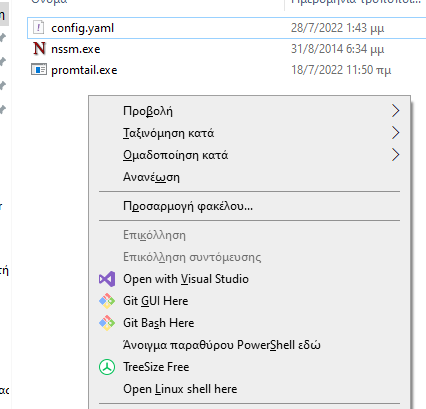
- Αφού ανοίξει το τερματικό, γράφουμε “./nssm.exe install promtail”
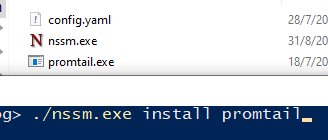
- Στο νέο παράθυρο που ανοίγει πατάμε το “…” του “Path” και διαλέγουμε το promtail.exe στον ίδιο φάκελο που ήμασταν.
Το startup directory θα συμπληρωθεί μόνο του.
Επιπλέον στο “Arguments” συμπληρώνουμε το εξής: “–config.file=config.yaml”
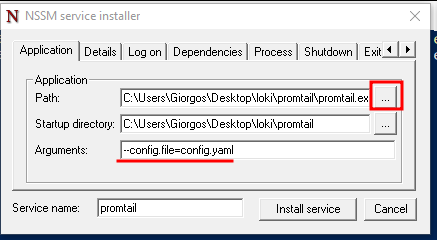
- Αντιγράφουμε το text που γράφει στο “Startup directory”.
Πηγαίνουμε τέρμα δεξία στο tab “I/O” και το κάνουμε επικόλληση στο Ouput, Error με την προσθήκη του “\log.log”
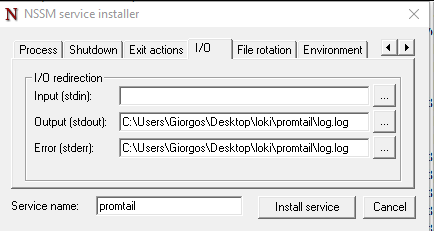
Τέλος, πατάμε “Install service” - Πάμε στις υπηρεσίες (services.msc) και ψάχνουμε το
promtail
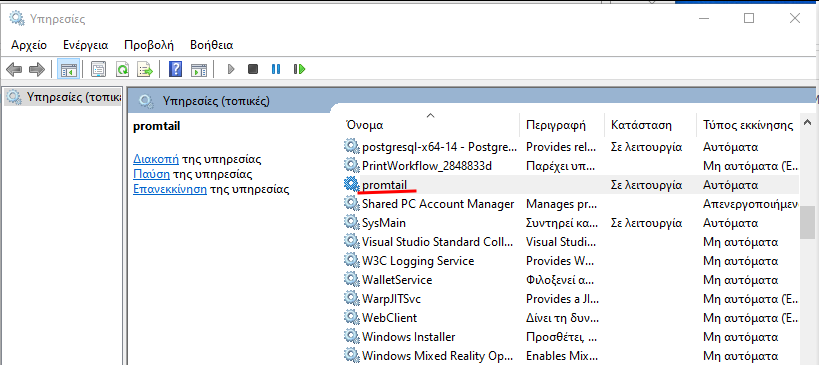
Δεξί κλικ –> Εκκίνηση
